Cómo grabar Chromebook en pantalla
Miscelánea / / April 04, 2023
La grabación de pantalla es una de las herramientas más útiles para los profesionales. Puede usarlo para grabar literalmente cualquier cosa en su Chromebook y usarlo para guiar a los espectadores a solucionar cualquier error. Desafortunadamente, los usuarios de PC tienen que optar por aplicaciones de terceros para grabar sus pantallas. Pero si está utilizando un Chromebook, aprender a grabar Chromebook en pantalla se vuelve más fácil debido a su herramienta integrada. Continúe leyendo hasta el final para saber más acerca de si es posible grabar en pantalla en un Chromebook y cómo hacer una captura de pantalla en Chromebook sin la tecla de Windows.

Tabla de contenido
- Cómo grabar Chromebook en pantalla
- ¿Tiene un Chromebook una grabadora de pantalla?
- ¿Es posible grabar en pantalla en un Chromebook?
- ¿Cómo grabar la pantalla en Chromebook?
- ¿Cómo detener el registro de pantalla en Chromebook?
- ¿Cómo hacer una captura de pantalla en Chromebook sin la tecla de Windows?
- ¿Dónde puedo encontrar mis grabaciones de pantalla en Chromebook?
Cómo grabar Chromebook en pantalla
Las posibilidades de usar una grabadora de pantalla en Chromebook son infinitas. Puede ser creativo con lo que desea grabar y utilizarlo con fines educativos. En otras palabras, esta es tu oportunidad de convertir algo extraño y difícil en un lenguaje fácil y comprensible. Siga leyendo para encontrar los pasos que explican cómo grabar Chromebook en pantalla en detalle con ilustraciones útiles para una mejor comprensión.
¿Tiene un Chromebook una grabadora de pantalla?
Sí. Debido a la gran cantidad de modelos, debe preguntarse si un Chromebook tiene una grabadora de pantalla. Si está usando Chrome OS 89 o superior, puede usar el grabación de pantalla incorporada herramienta. Los pasos para grabar la pantalla de Chromebook se analizan más adelante en este artículo.
¿Es posible grabar en pantalla en un Chromebook?
Sí, es posible proyectar en un Chromebook. Los pasos para el mismo se mencionan a continuación en el artículo, así que sigue leyendo hasta el final.
¿Cómo grabar la pantalla en Chromebook?
Comencemos ahora con los pasos sobre cómo grabar la visualización en Chromebook. Para ello, lo que tienes que hacer es:
1. Desde el Panel de configuración rápida, clickea en el La captura de pantalla opción.
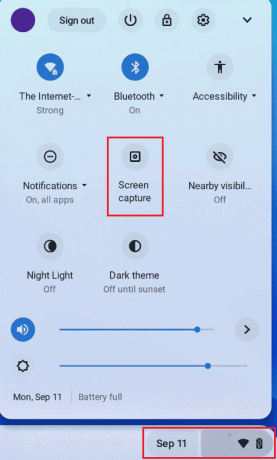
2. A continuación, haga clic en el icono de grabacion para iniciar la grabación.
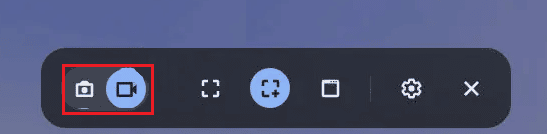
3. Ahora, seleccione el opción de grabación deseada:
- Pantalla completa: Haga clic en cualquier lugar delpantalla para comenzar a grabar.
- pantalla parcial: Haga clic y arrastre para seleccionar el área particular que desea grabar y haga clic en el icono de registro.
- Ventana: Simplemente haga clic en el ventana particular para empezar a grabar.
Ahora puedes grabar lo que quieras y usarlo más tarde.
Leer también: Cómo habilitar la grabación de pantalla de la barra de juegos de Xbox en Windows 10
¿Cómo detener el registro de pantalla en Chromebook?
Ahora que sabe cómo grabar su pantalla en Chromebook, puede detener fácilmente la captura de pantalla de video haciendo clic en el Para de grabar opción de la esquina inferior derecha.
¿Cómo hacer una captura de pantalla en Chromebook sin la tecla de Windows?
Según el modelo de Chromebook que esté utilizando actualmente, existen diferentes formas de capturar una captura de pantalla en Chromebook. Por ejemplo, la forma más común de hacer lo mismo es usar el atajo de teclado Ctrl + Windows. Pero si se pregunta cómo hacer una captura de pantalla en Chromebook sin una clave de Windows, no se preocupe, ya que esto también es posible.
Para esto, lo que debe hacer es simplemente presionar el botón Teclas de encendido + bajar volumen al mismo tiempo.
Leer también: Los 16 mejores grabadores de pantalla gratuitos para PC
¿Dónde puedo encontrar mis grabaciones de pantalla en Chromebook?
Ahora que finalmente comprende el proceso de captura de visualización de video en su Chromebook, echemos un vistazo a dónde puedo encontrar mis grabaciones de visualización en Chromebook. No sirve de nada grabar reuniones importantes o presentaciones de videollamadas cruciales si no puede ubicarlas y usarlas más tarde. Afortunadamente, así es como puedes encontrar estas grabaciones:
1. Abre el archivos aplicación en su Chromebook.
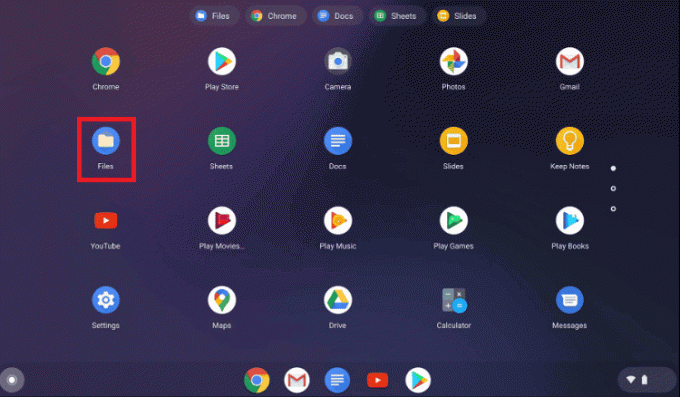
2. Ir a Descargas y haga clic en el Grabación de pantalla carpeta.
Nota: Chrome OS etiqueta automáticamente la carpeta de captura de pantalla como Captura de pantalla y Grabación de pantalla para todos los videos grabados.
Desde aquí puede compartir el video, hacer doble clic en un video para reproducirlo o eliminarlo del dispositivo.
Recomendado:
- Cómo eliminar el almacenamiento del sistema en iPhone
- Cómo tomar una captura de pantalla en Overwatch
- Cómo grabar tu pantalla en Windows 11
- Cómo cargar Chromebook con USB
Entonces, esperamos que hayas entendido. cómo grabar en pantalla Chromebook. Puedes hacernos saber cualquier duda o sugerencia sobre cualquier otro tema sobre el que quieras que hagamos un artículo. Déjalos en la sección de comentarios a continuación para que los sepamos.

pete mitchell
Pete es redactor sénior en TechCult. Pete ama todo lo relacionado con la tecnología y también es un ávido aficionado al bricolaje de corazón. Tiene una década de experiencia escribiendo instrucciones, funciones y guías tecnológicas en Internet.



